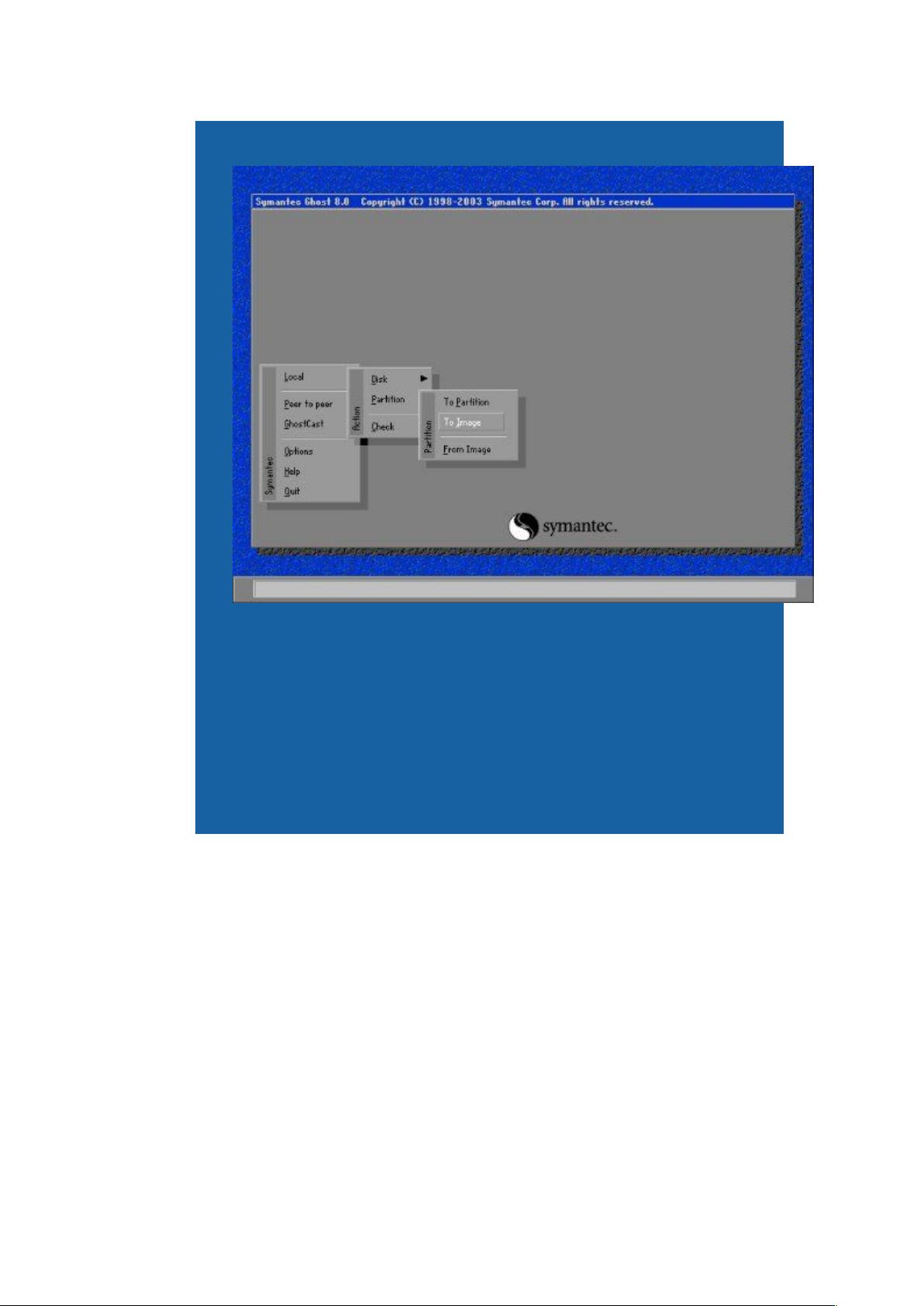Ghost8.x系统备份恢复指南
"这篇指南详细介绍了如何使用Ghost 8.x系列进行系统备份和恢复,主要针对DOS环境下的操作,同时也提到了Ghost32在Windows下的应用限制。Ghost是一款由赛门铁克公司开发的备份和恢复工具,支持多种文件系统格式,并提供了Local、Peertopeer和GhostCast等多种操作模式。"
在使用Ghost重装系统的过程中,首先要了解Ghost的基本功能和启动方法。Ghost 8.x系列包括DOS版和Windows版(Ghost32),其中DOS版能处理Windows操作系统所在分区的恢复,而Windows版则无法执行这一操作。启动Ghost8.0后,用户将看到一个主菜单,包含Local、Peertopeer、GhostCast、Option、Help和Quit六个选项。
对于个人用户,最常用的可能是“Local”选项,特别是“Local->Partition”下的子菜单,它允许用户对本地硬盘的分区进行操作。具体来说:
1. **To Partition**:这个功能用于将一个分区的内容复制到另一个分区,常用于克隆两个相同或相似的系统分区。
2. **To Image**:此功能用于创建分区的镜像文件,这是系统备份的关键步骤。用户可以选择这个选项来保护系统分区,以防未来需要恢复。
3. **From Image**:当系统需要恢复时,用户可以通过这个选项将先前创建的镜像文件恢复到分区中,实现系统还原。
例如,要备份系统,用户应选择“Local->Partition->To Image”。在接下来的界面中,用户需指定源分区(要备份的分区)和目标文件(镜像文件的保存位置)。完成设置后,Ghost会执行备份过程,将源分区的数据完整地保存到镜像文件中。
这个过程对于系统维护和灾难恢复非常重要,因为它可以在系统出现故障时快速恢复到正常状态。值得注意的是,进行Ghost操作时,确保有足够的存储空间来保存镜像文件,并且在操作过程中不要中断电源,以免损坏数据。
Ghost是一款强大的系统备份和恢复工具,尤其适用于IT专业人士和对系统维护有一定需求的用户。通过熟悉并掌握Ghost的操作,用户可以更有效地管理和保护自己的计算机系统。
2015-08-03 上传
2012-10-28 上传
点击了解资源详情
点击了解资源详情
点击了解资源详情
点击了解资源详情
点击了解资源详情
点击了解资源详情
点击了解资源详情
boboxiaopangde
- 粉丝: 10
- 资源: 28
最新资源
- BottleJS快速入门:演示JavaScript依赖注入优势
- vConsole插件使用教程:输出与复制日志文件
- Node.js v12.7.0版本发布 - 适合高性能Web服务器与网络应用
- Android中实现图片的双指和双击缩放功能
- Anum Pinki英语至乌尔都语开源词典:23000词汇会话
- 三菱电机SLIMDIP智能功率模块在变频洗衣机的应用分析
- 用JavaScript实现的剪刀石头布游戏指南
- Node.js v12.22.1版发布 - 跨平台JavaScript环境新选择
- Infix修复发布:探索新的中缀处理方式
- 罕见疾病酶替代疗法药物非临床研究指导原则报告
- Node.js v10.20.0 版本发布,性能卓越的服务器端JavaScript
- hap-java-client:Java实现的HAP客户端库解析
- Shreyas Satish的GitHub博客自动化静态站点技术解析
- vtomole个人博客网站建设与维护经验分享
- MEAN.JS全栈解决方案:打造MongoDB、Express、AngularJS和Node.js应用
- 东南大学网络空间安全学院复试代码解析